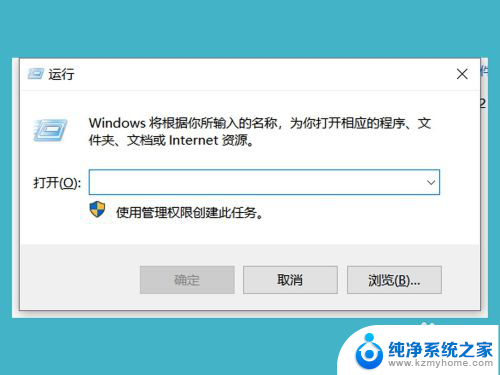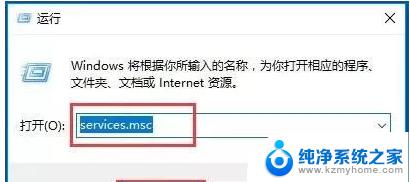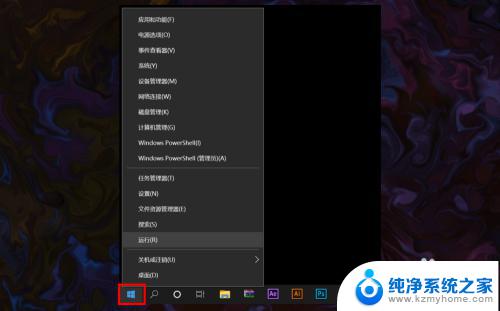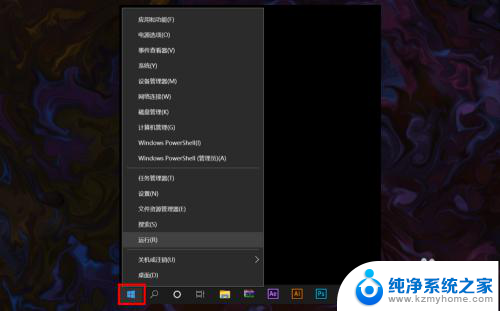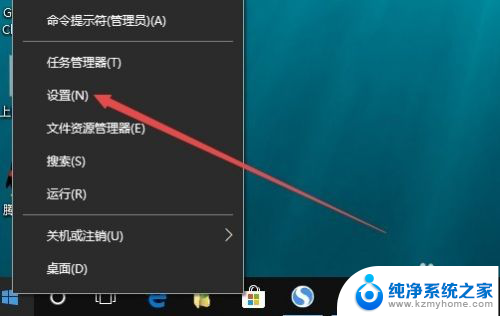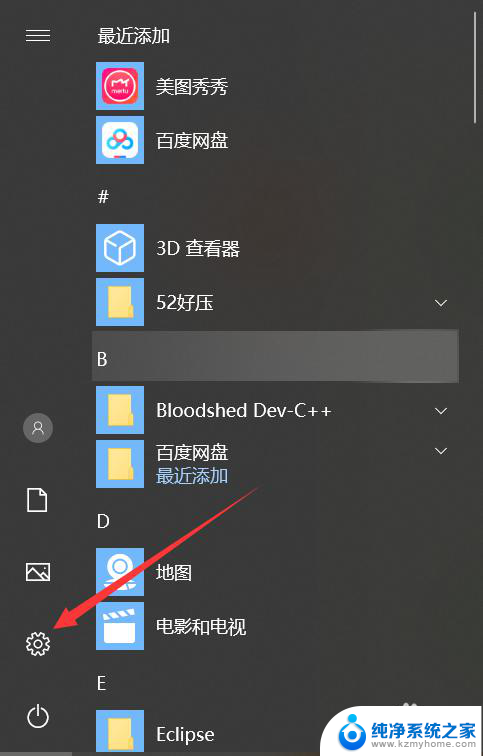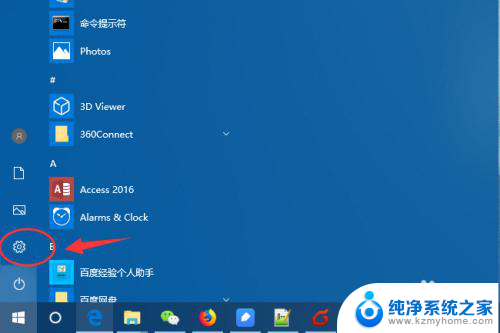windows10怎么ping网络 win10电脑ping网络的方法
在日常生活中,我们经常会遇到网络连接问题,而使用ping命令是一种常见的网络诊断工具,对于使用Windows 10的用户来说,如何在电脑上使用ping命令来测试网络连接就成为了一个关键问题。在本文中我们将介绍Windows 10电脑ping网络的方法,帮助大家快速解决网络连接问题。通过学习和掌握ping命令的使用,可以更好地了解网络连接状态,从而更好地进行网络维护和故障排除。愿本文能为大家带来帮助和指导。
具体方法:
1.右键点击电脑桌面”开始“按钮
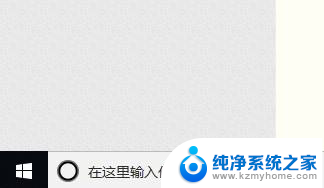
2.在弹出的列表中找到”运行“。点击打开
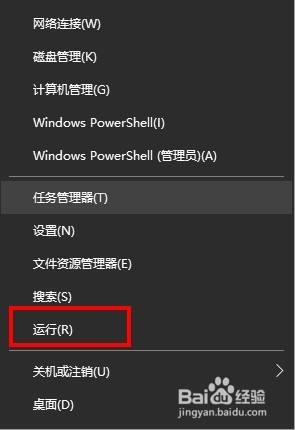
3.在运行窗口中输入”cmd“。点击确定
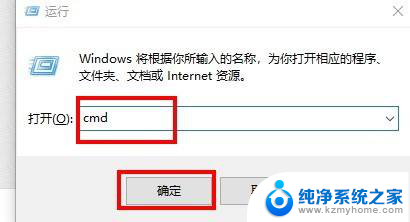
4.要查看ping命令的参数可以输入”ping /?“命令。这样就可以看一些具体的命令到底是干嘛的
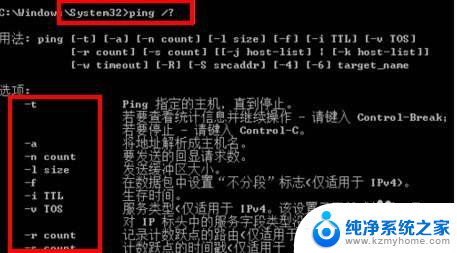
5.最常用的就是ping目标地址。是域名或者ip都可以。以百度为例:如图所示。这样就可以查看网站主机的网络状况。

6.
ping -t ip或域名。。表示常ping。我们在调试网络中经常使用。还有测试丢包率
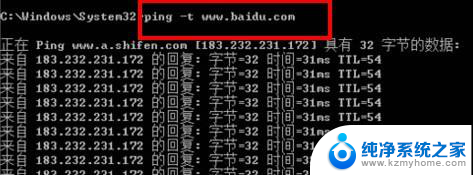
7.ping -n 是表示次数。就是测试几次。如果需要ping测6次。就在-n后面写上6即可

以上就是如何在Windows 10上使用ping命令来测试网络连接的全部内容,如果你遇到了这种现象,可以尝试按照以上方法来解决,希望这对大家有所帮助。